风云视频转换器是一款高效且专业的视频格式转换工具,风云视频转换器支持我们日常接触到的视频格式互相转换,而且拥有视频合并、视频分割、转GIF等功能,还可以调节分辨率、比特率、帧数和编码格式,风云视频转换器可以帮助用户轻松进行手机视频与电脑视频格式间的互转。
软件介绍
超清视频转换
无损实现视频格式转换
风云视频转换器官方版为用户提供HD MP4、MKV、4K等多种超清视频输出格式。
让所有用户畅享高品质画质带来的超清视觉体验。
全能视频编辑
丰富的后期视频编辑功能,
视频合并、视频分割、视频转GIF等。
更多功能,让用户分分钟制作出专业级别的视频。
软件特色
【视频转换】
支持市面常见视频格式互相转换,
音频视频互相转换
【视频裁剪】
视频快速裁剪,视频分割,
一键操作,快速完成
【视频合并】
视频一键拖拽上传,
快速合并,无需等待
【视频转GIF】
视频一键转成GIF,快速便捷
常见问题
问题一:视频转换器怎么使用?
第一步,在本站下载好风云视频转换器。
第二步,风云视频转换器安装好之后,点击“添加文件”按钮。
第三步,将需要转换的视频文件添加到转换器中,在右边会有一个文件格式转换选项,找到自己所需的转换格式,点击即可。
第四步,设置好转换输出的视频格式后,点击“开始转换”,等待一会视频就转换完成了。
问题二:如何将MP4转换为AVI?
1、打开风云视频转换器,因为需要将MP4视频文件转换为AVI视频文件,所以选择视频转换功能。
2、点击页面中间的添加文件,或者选择将需要转换的视频文件选中拖拽到软件的页面,都可以将需要转换的MP4视频文件从软件中打开。
3、将输出格式设置为AVI文件格式,再设置输出目录。确保转换之后的AVI视频文件存储在自己能够轻松找的到的地方。在全部设置完毕之后,点击全部转换。
4、等待软件自动将MP4视频文件转换为AVI视频文件,再点击打开,对转换之后的视频文件进行查看。
问题三:风云视频转换器怎么裁剪视频?
1、打开风云视频转换器软件,软件页面右上角找到视频裁剪选项,点击进入页面;
2、在裁剪页面中,在页面正中间找到蓝色添加文件按钮,点击该按钮进入到文件添加页面
3、在文件添加页面中,我们找到需要分割的视频文件后,再点击页面右下角的打开,即可将文件添加到软件中
4、将视频文件添加到软件后,我们在页面上的文件列表中找到裁剪分割按钮,点击该按钮进入视频分割页面
5、在视频分割页面中,我们在视频预览框下方找到时间进度条,进度条两端各有一个光标,我们将进度条左边的光标向右移动到视频分割开始的位置;再将进度条右边的光标向左移动到视频分割结束的位置。
∨ 展开
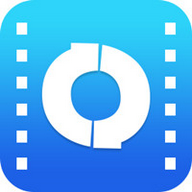
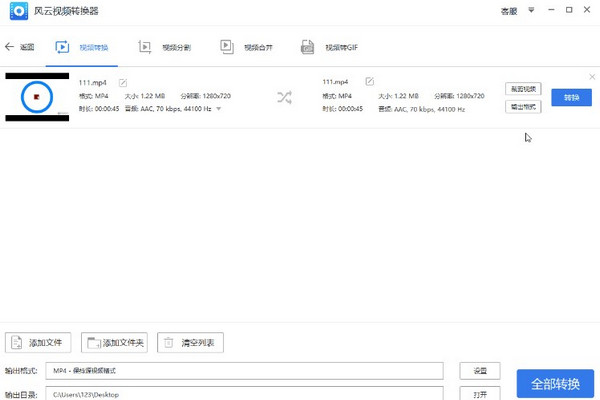
 AnyMP4 4K Converter 7
AnyMP4 4K Converter 7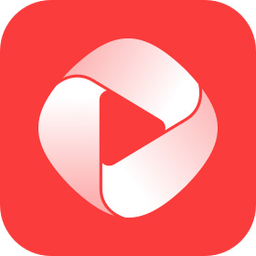 野葱视频转换器PC端
野葱视频转换器PC端 Bigasoft ProRes Converter
Bigasoft ProRes Converter 秒转视频转换器电脑版
秒转视频转换器电脑版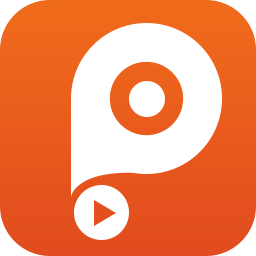 Tipard PPT to Video Converter
Tipard PPT to Video Converter 妙吉视频转换器
妙吉视频转换器 旺影速转最新版
旺影速转最新版 Tipard HD Video Converter
Tipard HD Video Converter AnyMP4 Blu-ray Ripper
AnyMP4 Blu-ray Ripper Apeaksoft Video Converter Ultimate
Apeaksoft Video Converter Ultimate 暴风转码
暴风转码 Avdshare Video Converter
Avdshare Video Converter FormatFactory格式工厂
FormatFactory格式工厂 iCoolsoft 3GP Converter
iCoolsoft 3GP Converter 奇客视频转换器软件
奇客视频转换器软件 MiniTool Video Converter
MiniTool Video Converter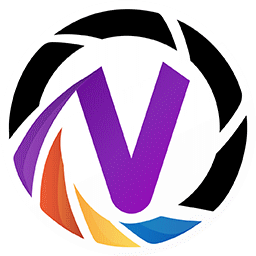 VidBatch
VidBatch 转转大师视频格式转换器
转转大师视频格式转换器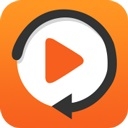 金舟视频格式转换器
金舟视频格式转换器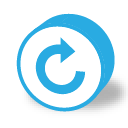 海鸥视频格式转换器
海鸥视频格式转换器






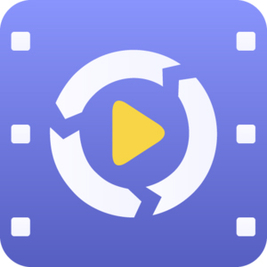


 flv格式转换器
flv格式转换器 xv转flv格式转换器软件
xv转flv格式转换器软件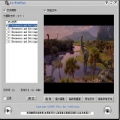 GetFlvPlay软件
GetFlvPlay软件 维棠FLV视频下载器
维棠FLV视频下载器 闪电FLV视频转换器
闪电FLV视频转换器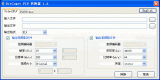 BitComet FLV转换器
BitComet FLV转换器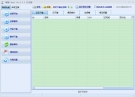 硕鼠FLV视频下载软件
硕鼠FLV视频下载软件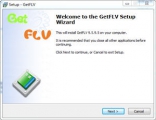 GetFLV
GetFLV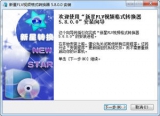 新星FLV视频格式转换器
新星FLV视频格式转换器 视频格式转换器合集
视频格式转换器合集 神奇视频转GIF软件
神奇视频转GIF软件 Adobe Media Encoder CC 2022 永久激活破解
Adobe Media Encoder CC 2022 永久激活破解 K-Lite Codec Pack Full最新版
K-Lite Codec Pack Full最新版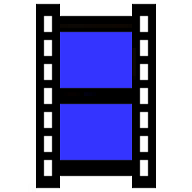 XMedia Recode视频转换软件
XMedia Recode视频转换软件 格式工厂精简版
格式工厂精简版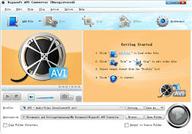 Bigasoft AVI Converter(AVI视频转换器)
Bigasoft AVI Converter(AVI视频转换器)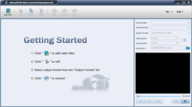 艾尼高清视频转换器(Aneesoft HD Video Converter)
艾尼高清视频转换器(Aneesoft HD Video Converter) 新星格式转换工厂
新星格式转换工厂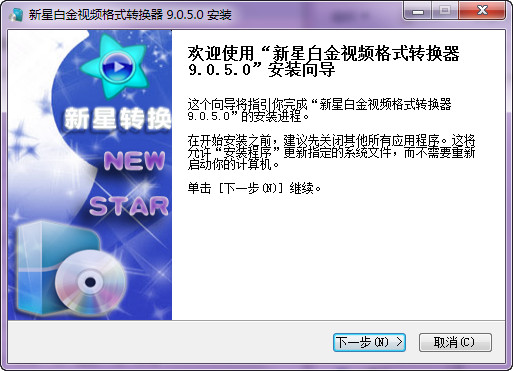 新星白金视频格式转换器
新星白金视频格式转换器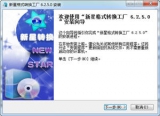 新星格式转换工厂
新星格式转换工厂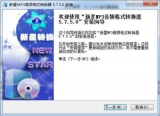 新星MP3音频格式转换器
新星MP3音频格式转换器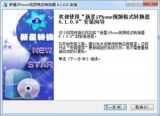 新星iPhone视频格式转换器
新星iPhone视频格式转换器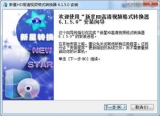 新星HD高清视频格式转换器
新星HD高清视频格式转换器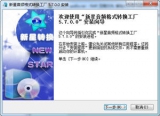 新星音频格式转换工厂
新星音频格式转换工厂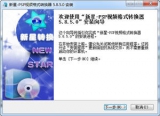 新星PSP视频格式转换器
新星PSP视频格式转换器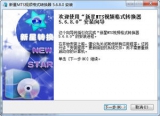 新星MTS视频格式转换器
新星MTS视频格式转换器 凡人MOV视频转换器
凡人MOV视频转换器 凡人H.264格式转换器
凡人H.264格式转换器 凡人MP4视频转换器
凡人MP4视频转换器 凡人全能视频转换器
凡人全能视频转换器 凡人万能格式转换大师
凡人万能格式转换大师 WonderFox DVD Converter
WonderFox DVD Converter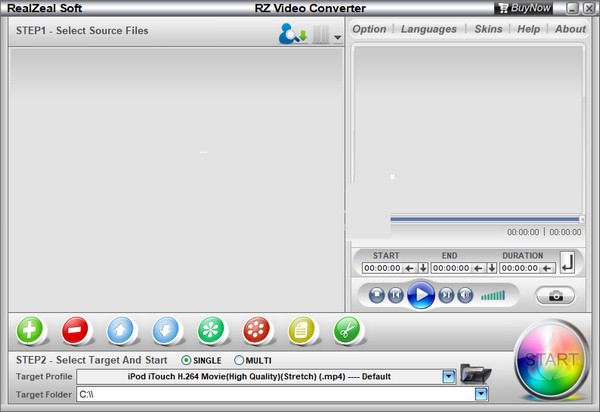 RZ Video Converter
RZ Video Converter 格式工厂
格式工厂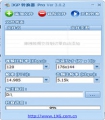 3GP转换器最新版 4.3 中文版
3GP转换器最新版 4.3 中文版 视频转换大师 2022 专业版
视频转换大师 2022 专业版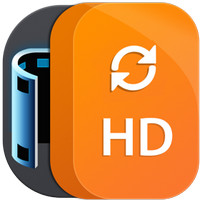 Aiseesoft HD Converter Mac破解 9.2.8
Aiseesoft HD Converter Mac破解 9.2.8 万能转换器格式工厂 4.3.0 正式版
万能转换器格式工厂 4.3.0 正式版 m4a格式转换器(Bigasoft M4A Converter) 3.7.47.4976 中文免费版
m4a格式转换器(Bigasoft M4A Converter) 3.7.47.4976 中文免费版 蒲公英M4R格式转换器 5.6.5.0 正式版
蒲公英M4R格式转换器 5.6.5.0 正式版 闪电视频合并王 13.8.5 正式版
闪电视频合并王 13.8.5 正式版 闪电3GP手机视频转换器 12.9.5 最新版
闪电3GP手机视频转换器 12.9.5 最新版